Differenze tra le versioni di "OSP - Creazione Cliente"
Jump to navigation
Jump to search
(Annullata la modifica 132 di Dpezza (discussione)) Etichetta: Annulla |
|||
| Riga 1: | Riga 1: | ||
| − | Dal menu a tendina IL MIO ACCOUNT selezionare la voce <b>[[OSP|Portale | + | Dal menu a tendina <i>IL MIO ACCOUNT</i> selezionare la voce <b>[[OSP - Online Service Portal|Portale Servizi Online]]</b>.<br> |
| + | [[Image:OSP - Creazione Cliente 07.09.2020 17.57.png]]<br> | ||
<br> | <br> | ||
| − | [[Image:OSP - Creazione Cliente | + | Dal menu di sinistra cliccare su <b>Clienti</b>.<br> |
| − | <br> | + | [[Image:OSP - Creazione Cliente 07.09.2020 18.12.png]]<br> |
| − | |||
<br> | <br> | ||
| − | [[Image:OSP - Creazione Cliente | + | Per inserire un nuovo cliente cliccare sul simbolo <b>+</b> in alto a destra.<br> |
| − | + | [[Image:OSP - Creazione Cliente 08.09.2020 11.25.png]]<br> | |
| − | |||
<br> | <br> | ||
| − | [[Image:OSP - Creazione Cliente | + | Compilare i campi obbligatori contrassegnati con un asterisco.<br> |
| − | + | [[Image:OSP - Creazione Cliente 08.09.2020 11.32.png]]<br> | |
| − | |||
<br> | <br> | ||
| − | + | Per attribuire un listino prezzi al cliente in fase di creazione, cliccare su <b>Condizioni di pagamento</b> e selezionare dal menu a tendina <i>Listino prezzi di vendita</i> quello desiderato.<br> | |
| + | <b>Salvare</b> per completare l'inserimento del nuovo cliente.<br> | ||
| + | [[Image:OSP - Creazione Cliente 08.09.2020 11.41.png]]<br> | ||
<br> | <br> | ||
| − | + | Il processo di creazione di un nuovo cliente è terminato.<br> | |
| − | + | [[Image:OSP - Creazione Cliente 08.09.2020 11.48.png]]<br> | |
| − | + | Occorre attendere qualche minuto affinchè la nuova anagrafica sia disponibile nello Store Desktoo. | |
| − | |||
| − | |||
| − | |||
| − | Il processo di creazione di un nuovo | ||
| − | <br> | ||
| − | [[Image:OSP - Creazione Cliente | ||
| − | <br> | ||
| − | Occorre attendere qualche minuto | ||
<div id="BackToTop" class="noprint" style="background-color:#DDEFDD; position:fixed; | <div id="BackToTop" class="noprint" style="background-color:#DDEFDD; position:fixed; | ||
| Riga 34: | Riga 26: | ||
[[Category:OSP]] | [[Category:OSP]] | ||
| + | [[Category:OSP - Clienti]] | ||
Versione delle 11:39, 3 nov 2020
Dal menu a tendina IL MIO ACCOUNT selezionare la voce Portale Servizi Online.
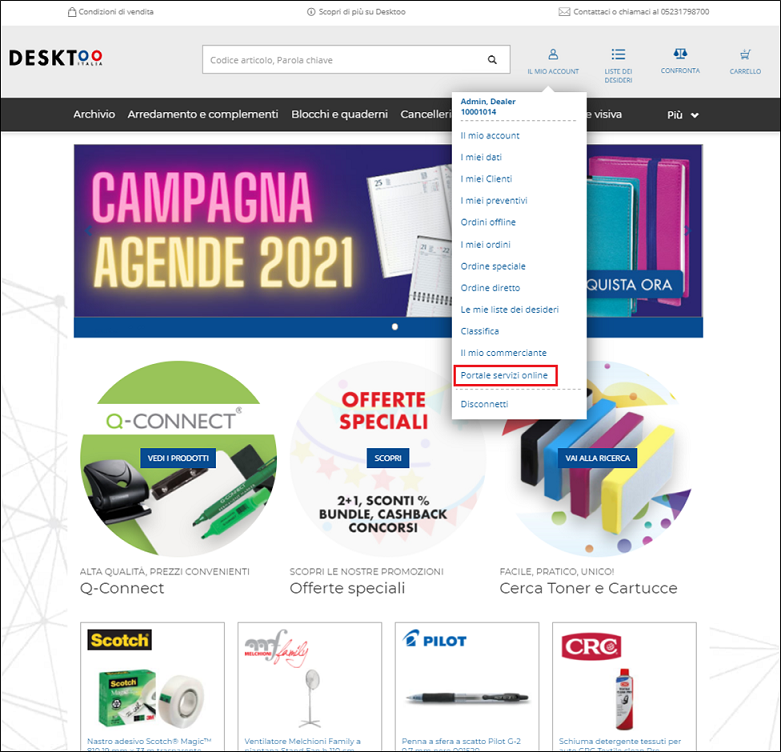
Dal menu di sinistra cliccare su Clienti.
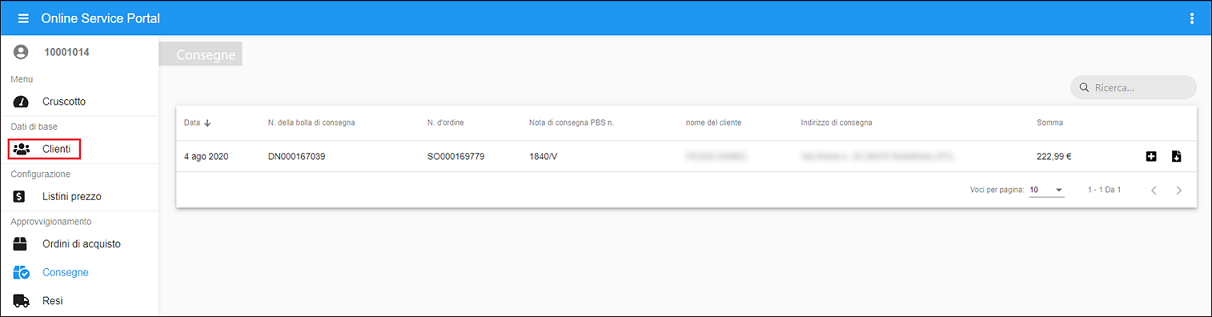
Per inserire un nuovo cliente cliccare sul simbolo + in alto a destra.
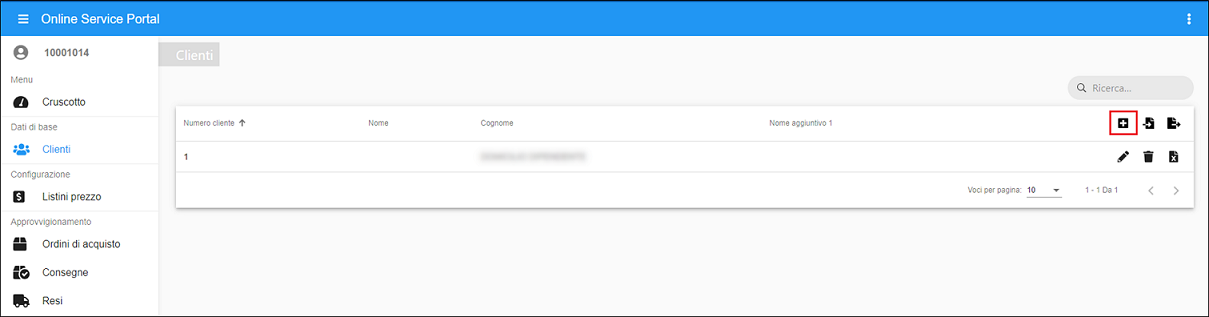
Compilare i campi obbligatori contrassegnati con un asterisco.
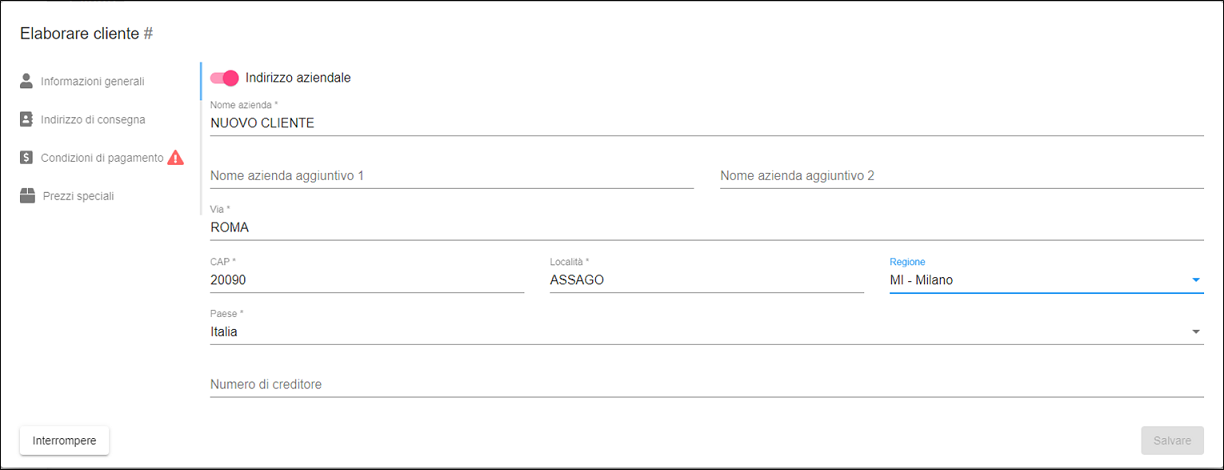
Per attribuire un listino prezzi al cliente in fase di creazione, cliccare su Condizioni di pagamento e selezionare dal menu a tendina Listino prezzi di vendita quello desiderato.
Salvare per completare l'inserimento del nuovo cliente.
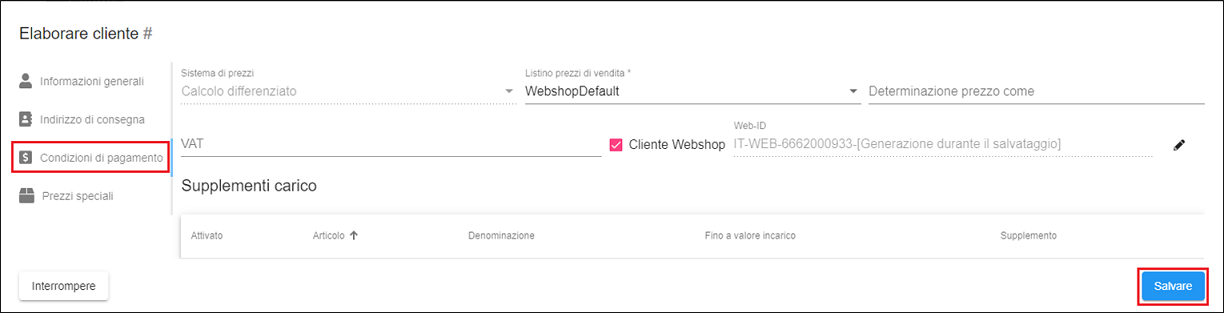
Il processo di creazione di un nuovo cliente è terminato.
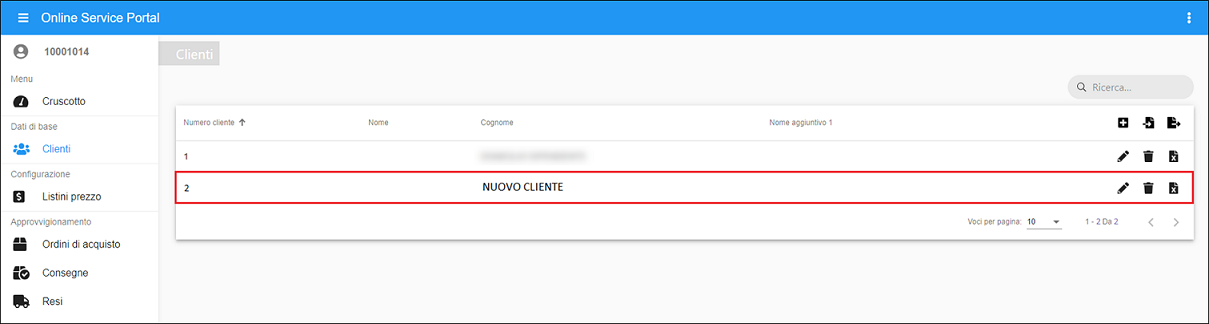
Occorre attendere qualche minuto affinchè la nuova anagrafica sia disponibile nello Store Desktoo.